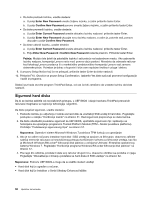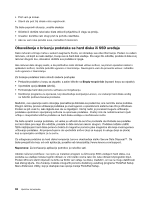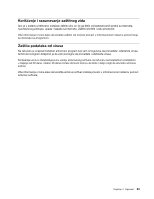Lenovo ThinkPad W530 (Serbian Latin) User Guide - Page 76
Postavljanje prsta na čitač, Prijavljivanje na sistem, Pažnja, Podešavanje čitača otiska prsta
 |
View all Lenovo ThinkPad W530 manuals
Add to My Manuals
Save this manual to your list of manuals |
Page 76 highlights
Postavljanje prsta na čitač Da biste prevukli prst preko čitača, stavite jagodicu prsta, tj. središnji deo otiska prsta na mali krug iznad čitača. Vodite računa da čitav gornji deo prsta bude na čitaču. Zatim lagano pritisnite i blagim pokretom prevucite prst preko čitača. Prijavljivanje na sistem Nakon registrovanja otiska prsta, prijavite se na sistem na sledeći način: 1. Postavite lozinku po uključenju ili lozinku za hard disk ili obe. 2. Isključite računar i zatim ga ponovo uključite. 3. Kada se od vas zatraži, prevucite prstom preko čitača. 4. Na zahtev ukucajte lozinku po uključenju, lozinku za hard disk ili obe. Registrovani otisak prsta se dovodi u vezu sa lozinkom po uključenju, lozinkom za hard disk ili obema. Sledeći put kada pokrenete računar možete se prijaviti na sistem jednim prelaskom prsta preko čitača. Pažnja: Ako uvek koristite otisak prsta da biste se prijavili na sistem, možete da zaboravite lozinku. Zapišite lozinku koju koristite i čuvajte je na bezbednom mestu. Ukoliko je zaboravite i iz nekog razloga ne možete da prevučete prst preko čitača, na primer, ako povredite taj prst, nećete moći da pokrenete računar ili promenite lozinku.Ako ste zaboravili lozinku po uključenju, morate odneti računar u ovlašćeni Lenovo servis ili predstavniku da bi vam oni poništili lozinku. Ukoliko zaboravite lozinku za hard disk, korporacija Lenovo neće moći da je resetuje niti da preuzme podatke sa hard diska. Moraćete odneti računar u ovlašćeni Lenovo servis ili predstavništvo da bi se zamenio hard disk. Potreban je dokaz o kupovini i biće vam naplaćeni troškovi usluge i delova. Podešavanje čitača otiska prsta Ako želite da promenite podešavanja za čitač otiska prsta, sledite doleopisane postupke. U podmeniju za otisak prsta iz menija Security (Sigurnost) u programu ThinkPad Setup možete izabrati sledeće stavke: 60 Uputstvo za korisnike